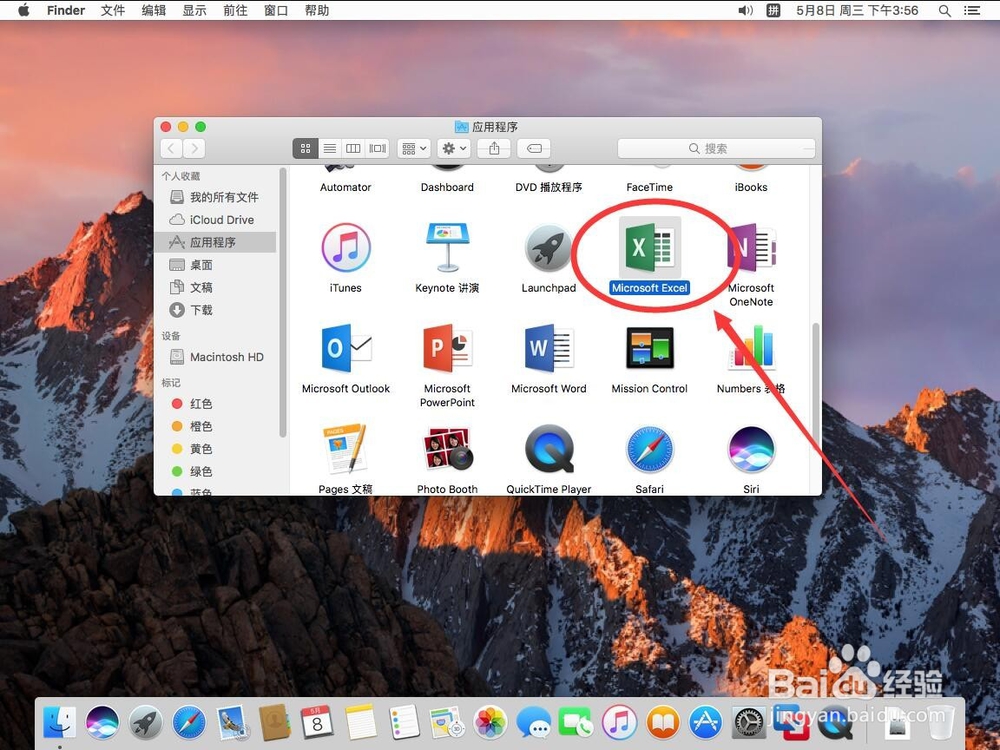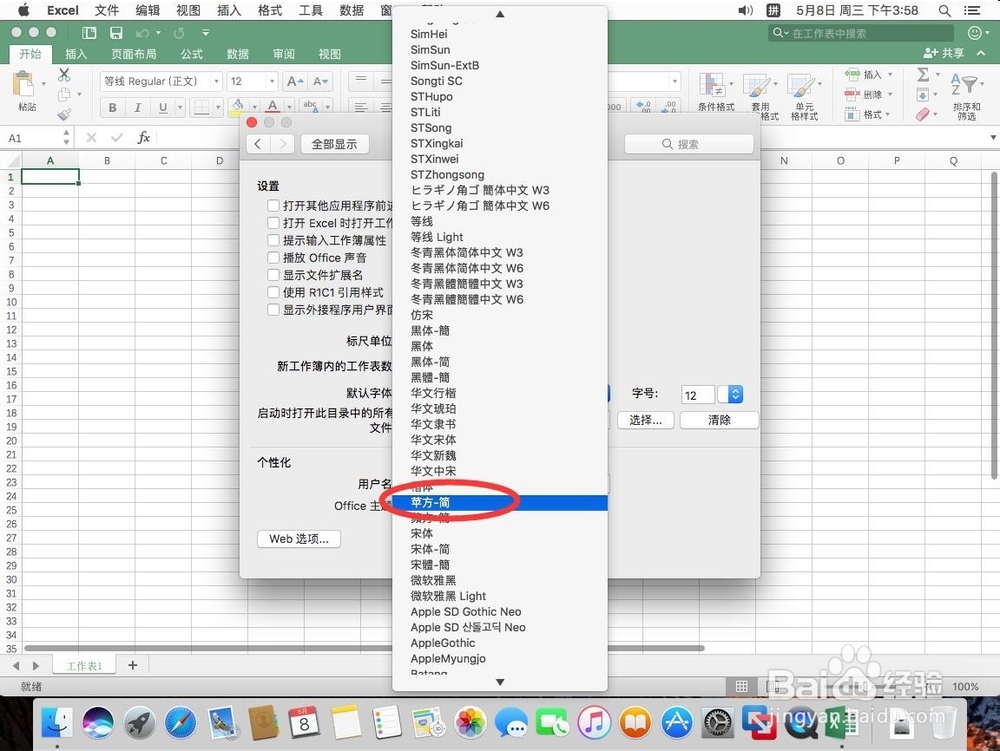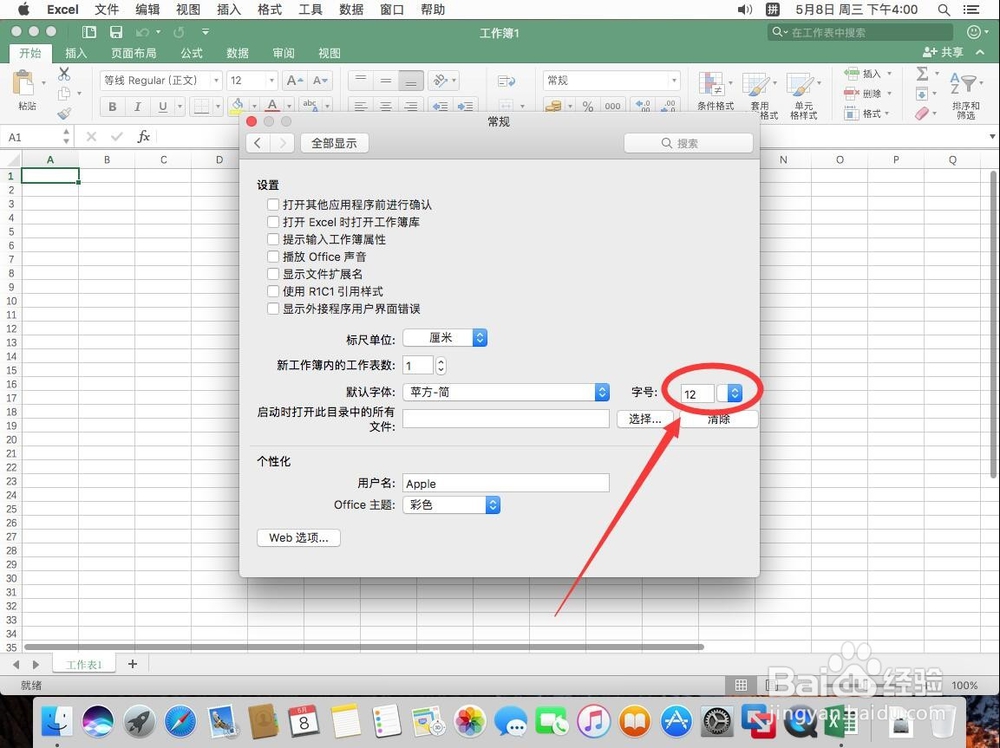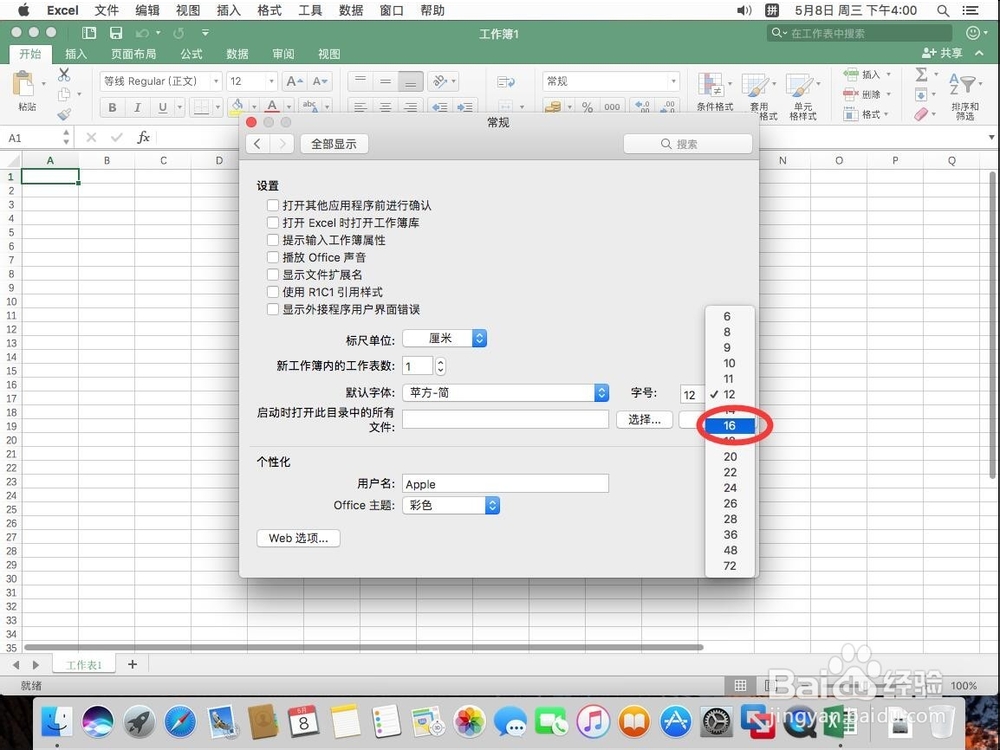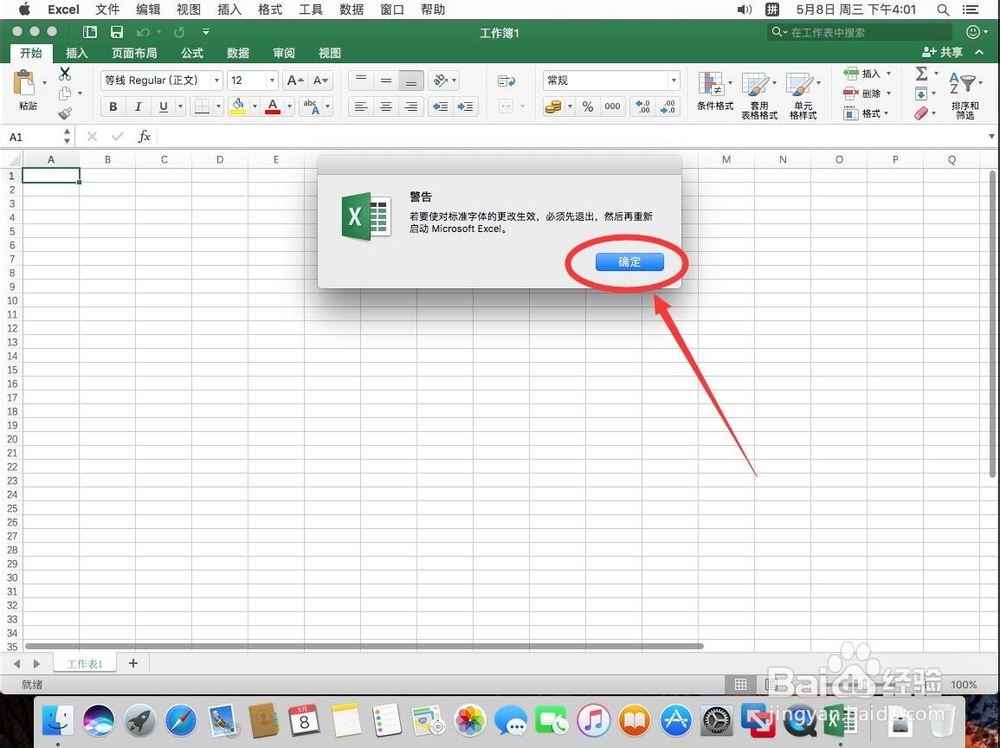苹果Mac版Excel2016如何设置默认预设字体和字号
1、点击屏幕顶部工具栏上的“前往”
2、打开前往菜单后,选择“应用程序”
3、进入应用程序后,双击“Microsoft Excel”打开
4、如图,这里是默认预设的字体字号,默认是12号大小的“等线”字体可以通过设置,修改这里预设的字体格式
5、打开Excel后,点击屏幕左上角苹果标志右侧的“Excel”
6、在打开的Excel菜单中,选择“偏好设置”
7、在打开的偏好设置中,选择“常规”
8、打开常规设置后,在“默认字体”一栏中,点击字体后面的下拉选项
9、在弹出的字体列表中,选择想要设置成默认字体例如这里演示选择“苹方-简”
10、选择好字体后,在“字号”里设置要预设的字体大小
11、可以直接在后面的方格里填入想要的字号大小,或者可以点击后面的下拉谱驸扌溺列表选择例如这里演示选择“16”号字体大小
12、字体和字号设置完成后,点击左上角的红色叉号,关闭Excel偏好设置
13、弹出提示需要重新启动Excel,设置才能生效,点击“确定”
14、点击屏幕左上角苹果标志右侧的“Excel”
15、在弹出的Excel菜单中,选择“退出 Excel”
16、再次打开Excel,就可以看到刚刚设置的字体和字号,已经是默认预设的了
声明:本网站引用、摘录或转载内容仅供网站访问者交流或参考,不代表本站立场,如存在版权或非法内容,请联系站长删除,联系邮箱:site.kefu@qq.com。
阅读量:52
阅读量:83
阅读量:82
阅读量:64
阅读量:74